- Chris Hoffman
@chrisbhoffman
- Actualizado el 6 de agosto de 2020, 8:50pm EDT
- Teléfonos Samsung Galaxy: «Acerca del teléfono» > «Información del software»
- Android de serie: «Sistema» -> «Acerca del teléfono» o «Acerca de la tableta»
- Android 11
- Android 10
- Android 9
- Android 8.0 – 8.1: Oreo
- Android 7.0: Nougat
- Android 6.0: Marshmallow
- Android 5.0 – 5.1.1: Lollipop
- Android 4.4 – 4.4.4: Kit Kat
- Android 4.1 – 4.3.1: Jelly Bean
- Android 4.0 – 4.0.4: Ice Cream Sandwich
- Android 3.0 – 3.2.6: Honeycomb
- Android 2.3 – 2.3.7: Gingerbread
- Android 2.2 – 2.2.3: Froyo
- Android 2.0 – 2.1: Eclair
- Android 1.6: Donut
- Android 1.5: Cupcake


Los teléfonos y tabletas Android no se mantienen todos actualizados con la versión actual de Android. A menudo es útil saber qué versión de Android está ejecutando un teléfono o una tableta específica para que pueda obtener ayuda con algo o determinar si una característica está presente.
La versión de Android en sí no es el único bit de información que puede querer encontrar. El nombre de tu dispositivo, el fabricante y el operador también afectan al software de tu dispositivo. Incluso la versión del kernel de Linux y el nuevo «nivel de parche de seguridad de Android» son importantes.
Cómo encontrar tu número de versión de Android y el nivel de parche de seguridad
Esta información está disponible en la pantalla de Ajustes de todo el sistema de Android. Sea cual sea la versión de Android que utilices y las personalizaciones que tenga la versión de Android de tu dispositivo, deberías poder llegar a ella de la misma manera.
Abre el «cajón de aplicaciones»: toda la lista de aplicaciones instaladas en tu teléfono. Casi siempre es un botón en la parte inferior de tu pantalla de inicio, en el centro.

Desplázate por la lista de apps instaladas y busca una app llamada «Ajustes». Toca el icono de Ajustes para entrar en la aplicación de Ajustes de todo el sistema Android.
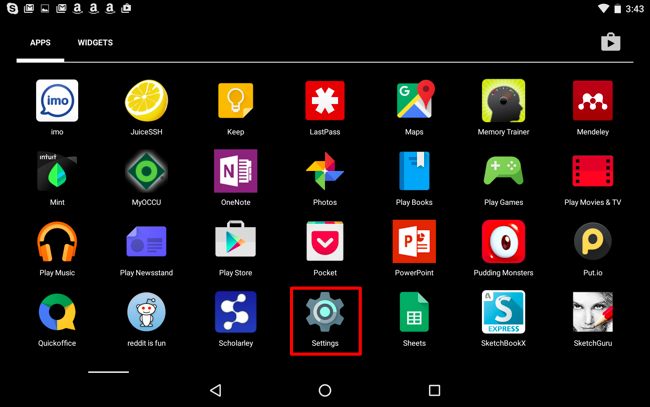
Desplázate hacia abajo en la pantalla de Ajustes y busca la opción «Acerca del teléfono», «Acerca de la tableta» o «Sistema». Normalmente la encontrarás en la parte inferior de la pantalla principal de Ajustes, bajo Sistema, pero dependiendo de tu teléfono podría ser diferente. Si encuentras una opción específica para Sistema, normalmente puedes encontrar la opción «Acerca del teléfono» debajo de ella.
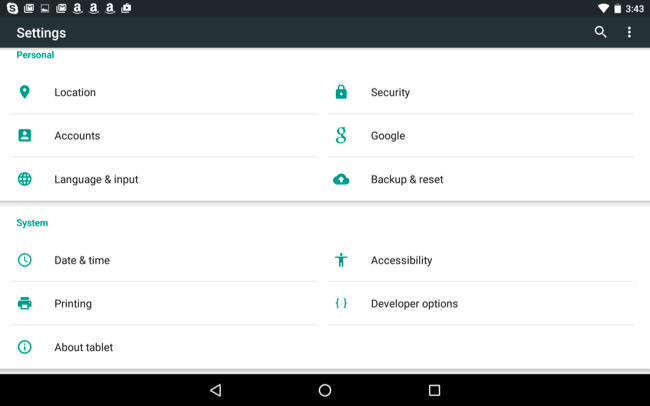
¿No lo encuentras? Dependiendo de tu teléfono, estos son algunos lugares donde puedes encontrar la versión de Android:
En la pantalla resultante, busca «Versión de Android» para encontrar la versión de Android instalada en tu dispositivo, así:

Sólo muestra el número de versión, no el nombre en clave -por ejemplo, dice «Android 6.0» en lugar de «Android 6.0 Marshmallow». Tendrás que realizar una búsqueda en la web o consultar una lista de nombres de código de Android si quieres saber el nombre de código asociado a la versión. Aquí tienes una lista actual:
Otros campos aquí también son relevantes. El campo «Número de modelo» te indica el nombre de tu dispositivo, por ejemplo.
RELACIONES: Los mejores juegos ocultos de Google y los «huevos de pascua»
«Número de compilación» y «Versión del kernel» te dan información sobre la compilación exacta de Android en tu dispositivo y su versión del kernel de Linux y la fecha de compilación. Tradicionalmente, esta información ha sido útil para determinar si tu dispositivo tiene los últimos parches de seguridad. En Android 6.0, Google añadió un campo «Nivel de seguridad de los parches de Android» que te indica cuándo fue la última vez que tu dispositivo recibió parches de seguridad.
(Como extra, puedes tocar repetidamente el campo «Versión de Android» aquí para acceder a un huevo de pascua diferente en varias versiones de Android. En Android 5.0 Lollipop y 6.0 Marshmallow, por ejemplo, es un juego oculto al estilo Flappy Bird.)

La versión exacta de Android que estás usando no es la única información importante. Si quieres obtener ayuda para un dispositivo específico, su fabricante también es importante; por ejemplo, la versión de Android de Samsung incluye la interfaz TouchWiz, muchas aplicaciones de Samsung y extensas modificaciones de la interfaz realizadas por Samsung.
Microsoft no permite a los fabricantes de PC cambiar el funcionamiento del menú de Inicio, la barra de tareas y el Panel de Control de Windows, pero Google deja que los fabricantes de dispositivos Android se desborden y cambien casi todo lo que quieran. Diferentes dispositivos del mismo fabricante también tendrán diferentes personalizaciones, por lo que conocer el dispositivo exacto que estás usando – así como su fabricante – es crucial cuando se trata de obtener información o incluso ROMs personalizadas para un dispositivo específico en línea.
Chris Hoffman es editor en jefe de How-To Geek. Ha escrito sobre tecnología durante más de una década y fue columnista de PCWorld durante dos años. Chris ha escrito para The New York Times, ha sido entrevistado como experto en tecnología en canales de televisión como NBC 6 de Miami, y su trabajo ha sido cubierto por medios de comunicación como la BBC. Desde 2011, Chris ha escrito más de 2.000 artículos que han sido leídos casi mil millones de veces – y eso es sólo aquí en How-To Geek.Read Full Bio »